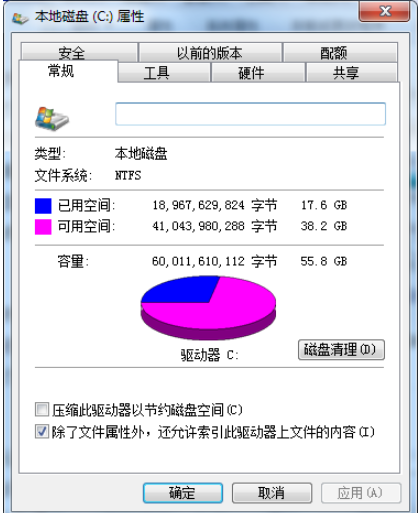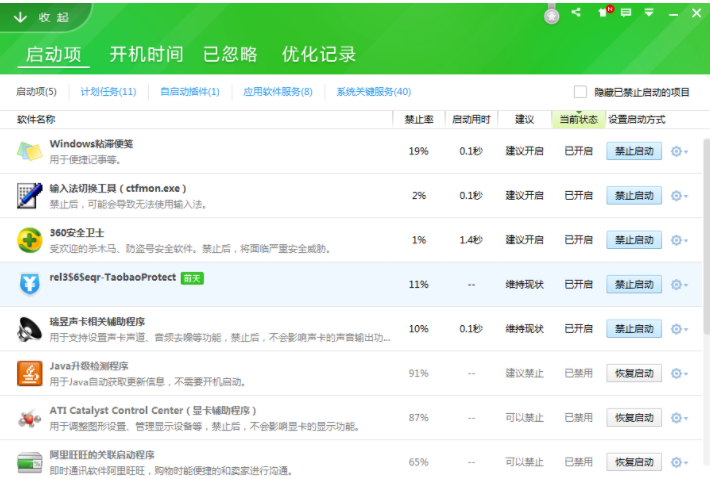分享几种电脑运行速度慢的解决方法
如果电脑操作系统使用时间久了,我们的电脑开机速度就会变的越来越慢,会经常出现卡顿等,影响到我们的工作效率等等。那如果遇到电脑运行速度满怎么解决呢?小编就跟大家聊聊电脑运行速度慢的解决方法。
1. 卸载清理软件与垃圾。
多用户只管需要使用的软件都往电脑上装,却没有对用不上的软件进行卸载,或者卸载都不干净,主要是注册表信息形成很多残留,所以建议不需要的软件及时卸载,并使用系统优化工具比如360安全卫士这些系统优化工具进行深度的优化。另外在打开我的电脑,对C盘右键"属性”,在常规那里点击“磁盘清理”,然后自检后进行清理就行了。
2. 限制开机启动项。
大部分软件都默认为开机自启动,而往往很多时候它们是没有启动的必要的,一方面会影响硬件性能的占用,同时也是会导致开机速度慢很多。可以通过常用的杀毒软件比如360安全卫士或者QQ管家都可以设置下启动项数量,将一些非常驻软件禁止它的开机启动。
3. 保障机箱扇热。
良好的机箱散热是电脑长时间稳定运行的重要保障,一方面有赖于装机时候选择合适的散热设备以及机箱结构,设计好较好的风道走向;同时后期也要注意清理机箱灰尘,定期更换CPU扇热风扇的硅胶泥等。
4.优化电脑配置
以上便是电脑运行速度慢的解决方法,希望能帮到大家。
系统下载排行榜71011xp
番茄花园Win7 64位推荐旗舰版 V2021.05
2深度技术Win7 64位豪华旗舰版 V2021.07
3番茄花园Win7 64位旗舰激活版 V2021.07
4带USB3.0驱动Win7镜像 V2021
5系统之家 Ghost Win7 64位 旗舰激活版 V2021.11
6萝卜家园Win7 64位旗舰纯净版 V2021.08
7技术员联盟Win7 64位旗舰激活版 V2021.09
8雨林木风Win7 SP1 64位旗舰版 V2021.05
9萝卜家园Ghost Win7 64位极速装机版 V2021.04
10技术员联盟Win7 64位完美装机版 V2021.04
深度技术Win10 64位优化专业版 V2021.06
2深度技术Win10系统 最新精简版 V2021.09
3Win10超级精简版 V2021
4Win10完整版原版镜像 V2021
5风林火山Win10 21H1 64位专业版 V2021.06
6Win10光盘镜像文件 V2021
7深度技术 Ghost Win10 64位 专业稳定版 V2021.11
8技术员联盟Ghost Win10 64位正式版 V2021.10
9Win10 21H1 Build 19043.1320 官方正式版
10技术员联盟Win10 64位永久激活版镜像 V2021.07
系统之家 Ghost Win11 64位 官方正式版 V2021.11
2Win11PE网络纯净版 V2021
3系统之家Ghost Win11 64位专业版 V2021.10
4Win11官网纯净版 V2021.10
5Win11 RTM版镜像 V2021
6番茄花园Win11系统64位 V2021.09 极速专业版
7Win11专业版原版镜像ISO V2021
8Win11官方中文正式版 V2021
9Win11 22494.1000预览版 V2021.11
10番茄花园Win11 64位极速优化版 V2021.08
深度技术Windows XP SP3 稳定专业版 V2021.08
2雨林木风Ghost XP Sp3纯净版 V2021.08
3萝卜家园WindowsXP Sp3专业版 V2021.06
4雨林木风WindowsXP Sp3专业版 V2021.06
5风林火山Ghost XP Sp3纯净版 V2021.08
6技术员联盟Windows XP SP3极速专业版 V2021.07
7萝卜家园 Windows Sp3 XP 经典版 V2021.04
8番茄花园WindowsXP Sp3专业版 V2021.05
9电脑公司WindowsXP Sp3专业版 V2021.05
10番茄花园 GHOST XP SP3 纯净专业版 V2021.03
热门教程 更多+
装机必备 更多+
重装教程 更多+
电脑教程专题 更多+